jQuery EasyUI是一组基于jQuery的UI插件集合体,而jQuery EasyUI的目标就是帮助web开发者更轻松的打造出功能丰富并且美观的UI界面
①layout布局、accordion可折叠、tab选项卡,动态添加选项卡。
*注:这种插件其实导入一个封装的css和js文件。基于jQuery.可以使了。
<!DOCTYPE html>
<html lang="en">
<head>
<meta charset="UTF-8">
<link rel="stylesheet" href="js/easyui/themes/default/easyui.css">
<link rel="stylesheet" href="js/easyui/themes/icon.css">
<script type="text/javascript" src="js/jquery-1.8.3.js"></script>
<script type="text/javascript" src="js/easyui/jquery.easyui.min.js"></script>
<title>Title</title>
</head>
<body class="easyui-layout">
<div data-options="region:'north',title:'North Title',split:true" style="height:100px;">北部</div>
<div data-options="region:'south',title:'South Title',split:true" style="height:100px;">南部</div>
<div data-options="region:'east',iconCls:'icon-reload',title:'East',split:true" style="width:100px;"></div>
<div data-options="region:'west',title:'West',split:true" style="width:100px;">
<div class="easyui-accordion" data-options="fit:true">
<!-- 使用子div表示每个面板 -->
<div data-options="iconCls:'icon-cut'" title="面板一">1111</div>
<div title="面板二">2222</div>
<div title="面板三">3333</div>
</div>
</div>
<div data-options="region:'center',title:'center title'" style="padding:5px;background:#eee;">
<a id="btn" href="#" class="easyui-linkbutton" data-options="iconCls:'icon-add'">添加一个面板</a>
<div id="mytabs" class="easyui-tabs" data-options="fit:true">
<!-- 使用子div表示每个面板 -->
<div data-options="iconCls:'icon-cut'" title="面板一">1111</div>
<div data-options="closable:true" title="面板二">2222</div>
<div title="面板三">3333</div>
</div>
</div>
<script>
$(function(){
// 动态创建tab
$('#btn').bind('click', function(){
var e = $("#mytabs").tabs("exists","面板四");
if(e){
$("#mytabs").tabs("select","面板四");
}else{
$("#mytabs").tabs("add",{
title:'面板四',
iconCls:'icon-edit',
closable:true,
content:'<iframe frameborder="0" height="100%" width="100%" src="https://www.baidu.com"></iframe>'
});
}
});
});
</script>
</body>
</html>
②alert()的使用
$.messager.alert("标题","内容","question");
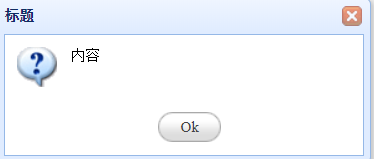
confirm的使用
$.messager.confirm("标题","内容",function(r){
alert(r);
})
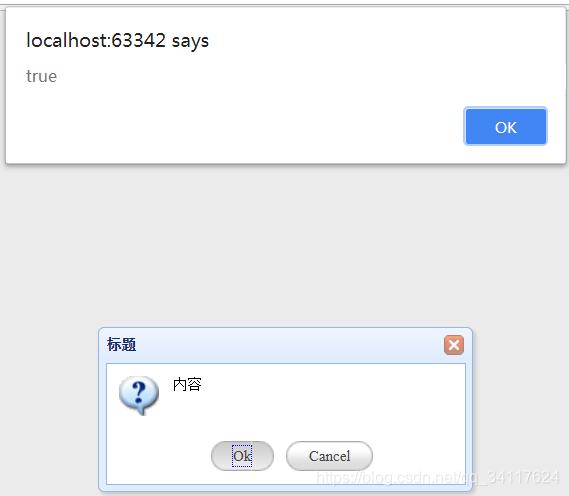
show()方法的使用
$.messager.show({
title:'欢迎信息',
msg:'欢迎【admin】登录系统',
timeout:5000,
showType:'slide'
});
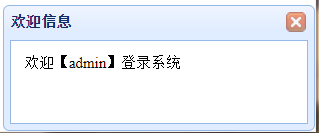
③menubutton的使用
制作下拉菜单
<a data-options="iconCls:'icon-help',menu:'#mm'" class="easyui-menubutton">控制面板</a>
<div id="mm">
<div onclick="alert(1111)" data-options="iconCls:'icon-edit'">修改密码</div>
<div>联系管理员</div>
<div class="menu-sep"></div>
<div>退出系统</div>
</div>
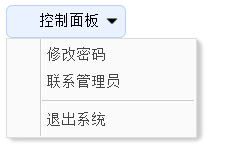
④validatebox的使用
提供的校验规则:
1、非空校验required="required"
2、使用validType指定
email: 正则表达式匹配电子邮件规则。
url: 正则表达式匹配的URL规则。
length[0,100]: 在x和x字符允许。
remote['http://.../action.do','paramName']: 发送ajax请求做验证值,返回“true”当成功。
<table cellpadding=3>
<tr>
<td>新密码:</td>
<td><input required="true" data-options="validType:'length[4,6]'" id="txtNewPass" type="Password" class="txt01 easyui-validatebox" /></td>
</tr>
<tr>
<td>确认密码:</td>
<td><input required="true" data-options="validType:'length[4,6]'" id="txtRePass" type="Password" class="txt01 easyui-validatebox" /></td>
</tr>
</table>
补充:自定义校验规则,使用方法和上面定义的一样。
<script type="text/javascript">
$(function(){
var reg = /^1[3|4|5|7|8][0-9]{9}$/;
//扩展手机号校验规则
$.extend($.fn.validatebox.defaults.rules, {
elephone: {
validator: function(value,param){
return reg.test(value);
},
message: '手机号输入有误!'
}
});
});
</script>
获取校验的结果
var v = $("#editPasswordForm").form("validate");
⑤将静态HTML渲染为datagrid样式
静态的表格
<table class="easyui-datagrid">
<thead>
<tr>
<th data-options="field:'id'">编号</th>
<th data-options="field:'name'">姓名</th>
<th data-options="field:'age'">年龄</th>
</tr>
</thead>
<tbody>
<tr>
<td>001</td>
<td>小明</td>
<td>90</td>
</tr>
<tr>
<td>002</td>
<td>老王</td>
<td>3</td>
</tr>
</tbody>
</table>
发送ajax请求获得json ,进行初始化
*通过url去请求json数据,如果key和field对上就进行遍历显示。没有对应的什么也不进行显示。
<table data-options="url:'${pageContext.request.contextPath }/json/datagrid_data.json'"
class="easyui-datagrid">
<thead>
<tr>
<th data-options="field:'id'">编号</th>
<th data-options="field:'name'">姓名</th>
<th data-options="field:'age'">年龄</th>
</tr>
</thead>
</table>
使用easyUI提供的API创建datagrid
*前提是导入了:jquery-1.8.3.js、icon.css(添加删除的标签)、easyui.css、jquery.easyui.min.js
<table id="mytable"></table>
<script>
$(function(){
//页面加载完成后,创建数据表格datagrid
$("#mytable").datagrid({
//定义标题行所有的列
columns:[[
{title:'编号',field:'id',checkbox:true},
{title:'姓名',field:'name'},
{title:'年龄',field:'age'},
{title:'地址',field:'address'}
]],
//指定数据表格发送ajax请求的地址
url:'json/menu.json', -------->请求回json数据进行遍历显示
rownumbers:true, -------->行号
singleSelect:true, -------->单选
//定义工具栏
toolbar:[
{text:'添加',iconCls:'icon-add', ------>icon.css决定了是否可以显示
//为按钮绑定单击事件
handler:function(){
alert('add...');
}
},
{text:'删除',iconCls:'icon-remove'},
{text:'修改',iconCls:'icon-edit'},
{text:'查询',iconCls:'icon-search'}
],
//显示分页条
pagination:true
});
});
</script>
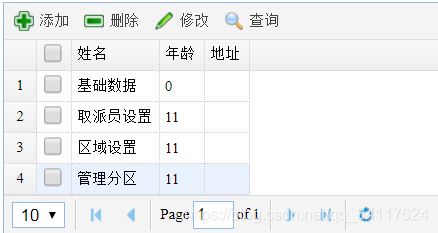
如果要实现这种分页的效果,需要对json格式有一定的要求
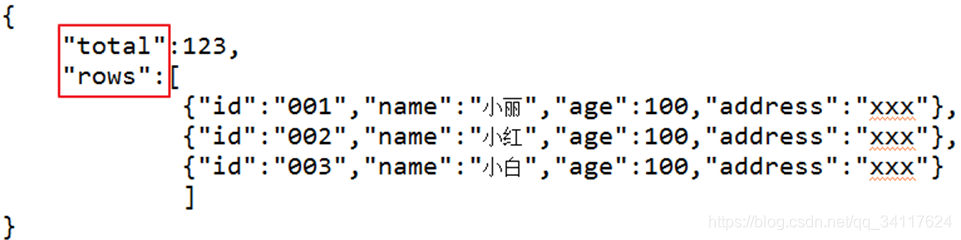
注:像这种的数据格式一般会封装实体bean,再转json的时候一定要注意使用jsonObject进行转,否则会在json外包装一个【】导致数据无法正常显示。。。
datagrid功能补充
删除功能可以选用datagrid的getSelections方法,这里获取的是整个集合,我们需要指定方法,将id抽离出来
var rows=$("#grid").datagrid("getSelections");
var arr=new Array();
for(var i=0;i<rows.length;i++){
var staff=rows[i];
arr.push(staff.id);
}
var ids=arr.join(",");
实现修改时候的数据回显方法,直接使用已经查询的数据直接在进行回显。
通过datagrid的onDblClickRow函数来实现。
rowIndex:下标从零开始
rowData:一行表格数据,可以理解为一个java对象的json表示。
function doDblClickRow(rowIndex, rowData){
$("#editStaffWindow").window("open");
$("#editStaffForm").form("load",rowData);
}
⑥easyUI combobox下拉框的使用
[
{"id":100,"name":"小明"},
{"id":100,"name":"小红"},
{"id":100,"name":"小绿"},
{"id":100,"name":"小蓝"}
]
-----------------------------------------------
<input data-options="url:'json/menu.json',
valueField:'id',
textField:'name'"
class="easyui-combobox">
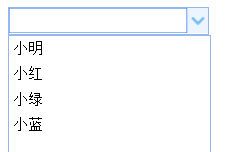
注:这个下拉框封装了一个键盘抬起的事件,服务器可以通过属性模型String p 获取输入的内容。
datagrid 的行操作
<link rel="stylesheet" type="text/css" href="${pageContext.request.contextPath }/js/easyui/themes/
default/easyui.css">
<link rel="stylesheet" type="text/css" href="${pageContext.request.contextPath }/js/easyui/themes/icon.css">
<script type="text/javascript" src="${pageContext.request.contextPath }/js/jquery-1.8.3.js"></script>
<script type="text/javascript" src="${pageContext.request.contextPath }/js/easyui/jquery.easyui.min.js"></script>
<script type="text/javascript" src="${pageContext.request.contextPath }/js/easyui/locale/easyui-lang-zh_CN.js"></script>
<script type="text/javascript">
$(function(){
//这里只能编辑第一行,定义一个全局索引来记录行值,让其值一直为正在编辑的行
var myIndex=-1;
//页面加载完成后,创建数据表格datagrid
$("#mytable").datagrid({
//定义标题行所有的列
//修改行的操作分为两步,1.添加插件 2.添加触发事件的触发点
columns:[[
{title:'编号',field:'id',checkbox:true},
{width:150,title:'姓名',field:'name',editor:{
type:'validatebox',
optiosn:{}
}},
{width:150,title:'年龄',field:'age',editor:{
type:'numberbox',
optiosn:{}
}},
{width:150,title:'日期',field:'address',editor:{
type:'datebox',
optiosn:{}
}}
]],
//指定数据表格发送ajax请求的地址
url:'${pageContext.request.contextPath }/json/datagrid_data.json',
rownumbers:true,
singleSelect:true,
//定义工具栏
toolbar:[
{text:'添加',iconCls:'icon-add',
//为按钮绑定单击事件
handler:function(){
$("#mytable").datagrid("insertRow",{
index:0,//第零行
row:{} //空列
});
$("#mytable").datagrid("beginEdit",0);
myIndex=0;
}
},
{text:'删除',iconCls:'icon-remove',handler:function(){
var rows=$("#mytable").datagrid("getSelections");
if(rows.length==1){
var row=rows[0];
myIndex=$("#mytable").datagrid("getRowIndex",row);
}
$("#mytable").datagrid("deleteRow",0);
}},
{text:'修改',iconCls:'icon-edit',handler:function(){
var rows=$("#mytable").datagrid("getSelections");
if(rows.length==1){
var row=rows[0];
myIndex=$("#mytable").datagrid("getRowIndex",row);
}
$("#mytable").datagrid("beginEdit",myIndex);
}},
{text:'保存',iconCls:'icon-save',handler:function(){
$("#mytable").datagrid("endEdit",myIndex);
}}
],
//显示分页条
pagination:true,
//页面编辑结束提交数据库操作方法,之保存时间,删除中需要重新定义一遍
onAfterEdit:function(index,data,changes){
console.info(data);
}
});
});
</script>
</head>
<body>
<table id="mytable"></table>
</body>
补充:在这里写一个案例吧,就是寻常的页面中间部分头部和显示表头的初始化工具常用数据
注:表头初始化的时候field和获得 的json数据,一定要匹配否则报错,也没事,错了再改过来就好了。
//工具栏
var toolbar = [ {
id : 'button-search',
text : '查询',
iconCls : 'icon-search',
handler : doSearch
}, {
id : 'button-add',
text : '增加',
iconCls : 'icon-add',
handler : doAdd
}, {
id : 'button-edit',
text : '修改',
iconCls : 'icon-edit',
handler : doEdit
},{
id : 'button-delete',
text : '删除',
iconCls : 'icon-cancel',
handler : doDelete
},{
id : 'button-import',
text : '导入',
iconCls : 'icon-redo',
handler : doImport
},{
id : 'button-export',
text : '导出',
iconCls : 'icon-undo',
handler : doExport
}];
// 定义列
var columns = [ [ {
field : 'id',
checkbox : true,
}, {
field : 'showid',
title : '分拣编号',
width : 120,
align : 'center',
formatter : function(data,row ,index){
return row.id;
}
},{
field : 'bcRegion.province',
title : '省',
width : 120,
align : 'center',
formatter : function(data,row ,index){
return row.bcRegion.province; ----------->就是这里field和json一定要对上。
}
}, {
field : 'bcRegion.city',
title : '市',
width : 120,
align : 'center',
formatter : function(data,row ,index){
return row.bcRegion.city;
}
}, {
field : 'bcRegion.district',
title : '区',
width : 120,
align : 'center',
formatter : function(data,row ,index){
return row.bcRegion.district;
}
}, {
field : 'addresskey',
title : '关键字',
width : 120,
align : 'center'
}, {
field : 'startnum',
title : '起始号',
width : 100,
align : 'center'
}, {
field : 'endnum',
title : '终止号',
width : 100,
align : 'center'
} , {
field : 'single',
title : '单双号',
width : 100,
align : 'center'
} , {
field : 'position',
title : '位置',
width : 200,
align : 'center'
} ] ];
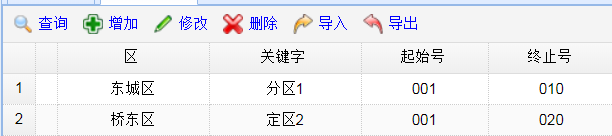
⑥easyUI的load方法的使用
前提:这里有一个查询的实现,条件被写进了一个表单里,通过一个函数可以使表单数据转为json.
通过load方法来实现条件查询的效果。页面重新发送了一次请求,并将条件封装的数据传了过去
$.fn.serializeJson=function(){ -->通过这种方式定义的命名函数可以直接调用。
var serializeObj={};
var array=this.serializeArray();
$(array).each(function(){
if(serializeObj[this.name]){
if($.isArray(serializeObj[this.name])){
serializeObj[this.name].push(this.value);
}else{
serializeObj[this.name]=[serializeObj[this.name],this.value];
}
}else{
serializeObj[this.name]=this.value;
}
});
return serializeObj;
};
$(function(){
/* 为查询按钮绑定事件 */
$("#btn").click(function(){
//将指定的form表单中所有的输入项转为json数据{key:value,key:value}
var p = $("#searchForm").serializeJson();
console.info(p);
//调用数据表格的load方法,重新发送一次ajax请求,并且提交参数
$("#grid").datagrid("load",p); --->重新加载页面、并且将p数据提交
//关闭查询窗口
$("#searchWindow").window("close");
});
easyui的combotree
*需要的数据格式是有一定要求的
*使用hibernate加载时一定要将set集合的懒加载去掉。
*valueField:'id',textField:'text' 可以不写。children为指定的。
$("#cc").combotree("loadData",[{
id:1,
text:"Languages",
children:[{
id:11,
text:"java"
},{
id:12,
text:"c++"
}]
}]);
页面中初始化
<input class="easyui-combotree" name="parentFunction.id" data-options="url:'functionAction_listajax.action'" style="width:170px;"/>







 本文详细介绍如何利用jQueryEasyUI插件集简化Web界面开发,包括layout布局、accordion可折叠面板、tab选项卡等组件的使用,以及alert、confirm、menubutton、validatebox等实用功能的演示。同时,深入探讨datagrid数据表格的多种应用,如静态HTML渲染、AJAX数据加载、动态行操作等,还介绍了combobox和combotree组件的配置方法。
本文详细介绍如何利用jQueryEasyUI插件集简化Web界面开发,包括layout布局、accordion可折叠面板、tab选项卡等组件的使用,以及alert、confirm、menubutton、validatebox等实用功能的演示。同时,深入探讨datagrid数据表格的多种应用,如静态HTML渲染、AJAX数据加载、动态行操作等,还介绍了combobox和combotree组件的配置方法。
















 182
182

 被折叠的 条评论
为什么被折叠?
被折叠的 条评论
为什么被折叠?








